Премахване на прокси обект в AutoCAD

- 4277
- 171
- Ms. Jimmie Douglas
Прокси обектите са елементи, които са създадени в приложения на трета страна и импортират в AutoCAD, докато приложението, което ги е създало, не е достъпно. Те обикновено са ограничени във възможностите в сравнение с обикновените обекти на трета страна, някои действия не винаги се изпълняват правилно с тях и често са напълно недостъпни. Например, те не са редактирани или заемат много памет, имат неправилна структура, дават грешка за невъзможността да се поставят в обменния буфер. За да разрешите този проблем, можете или да инсталирате приложението, в което е създаден елементът, или да изтриете прокси обекта в автокадата.

Проблемът е, че такива приложения може да не са едно, но няколко различни. Много от тях не са евтини. Няма смисъл да купувате софтуер за такъв случай.
Използване на ExplodeAllProxy
За да премахнете лесно прокси, изтеглете Explodeproxy http: // www.Маестрогрупа.Com.UA/Поддръжка/Explodeproxy.Цип. Unerear го във всяка папка на компютъра. По -нататък в автокадата следвайте следните действия:
- Отидете на "Управление".
- Натиснете бутона "Приложение".
- Изберете файл с име, съответстващо на вашата версия на AutoCAD, и освобождаването на операционната система от изтеглена папка.
- Щракнете върху "Изтегляне".
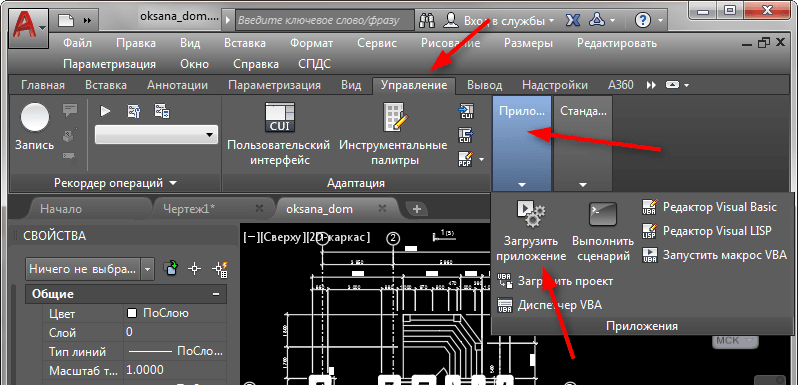
- Можете също да добавите този инструмент към автоматичното натоварване, като натиснете съответния бутон в прозореца. В резултат на това той автоматично ще бъде стартиран в началото на програмата.
След това трябва да извършите следните действия:
- След успешно зареждане на програмата трябва да разчлеете обектите на прокси. За да направите това, на командния ред AutoCAD Dial ExplodeAllProxy. За да разчленявате, или, както по различен начин, можем да кажем, „взривете“ блока означава, че той ще бъде разтоварен към оригиналните елементи. По този начин, можете да направите необходимите промени и отново да съберете групата. В случая на прокси действието ще даде възможност да се отървем от не -ненактивните и нерешени елементи.

Екипът на ExplodeAllProxy в Autocad
- След това трябва да влезете. Това действие включва премахване на всички прокси от паметта и от чертежа. Програмата ще попита дали да почистите списъка с мащаб, щракнете върху „Да“.

Екипът на RemoveAllProxy в AutoCAD
- След успешно премахване на обектите, стартирайте командата за одит. Тя ще провери чертежа за грешки. Когато го попитате дали да поправите грешки, щракнете върху „Да“.
Помислете как да разберете от какво приложение този прокси влезе в документа:
- Дясната мишка щракнете в прозореца на документа, изберете менюто "Параметри" в менюто.
- Отидете в раздела за отваряне Запазване.
- Поставете отметка в елемента "Показване на прозорец с информация за обектите на прокси".
- Сега затворете и отново отворете рисунката.
- Когато документът се отвори, ще се появи прозорецът „информация за прокси обектите“.
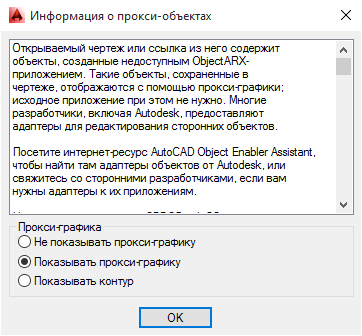
Информация за прокси обекти в AutoCAD
- Прозорецът ще посочи имената на приложения, които не са намерени и в които са създадени някои елементи от рисунката. Броят на прокси за всяка програма също ще бъде посочен.
След извършване на действия за разчленяване и премахване. Тя ви позволява да изчистите документа на ненужната информация, например, неизползвани блокове, слоеве, текстови стилове, видове редове и елементи. Ако просто изтриете елементите, тогава информацията за тях в програмата ще остане. Например, в списъка на слоевете те ще бъдат показани като без съдържание на обекти. За да премахнете напълно ненужните елементи на чертежа, следвайте следното:
- Тип на командата Purge.
- Ще се появи прозорец със списък на намерените обекти, натиснете Purge.
- За да премахнете всичко в следващия диалогов прозорец, натиснете „Пречиствайте всички елементи“.
- Повтаряйте действията последователно за всички групи блокове, докато бутонът "Purge" не бъде активен.
По този начин, можете да изтриете ненужни прокси обекти и техните останки в автомобила. Обикновено просто вградена команда "разделете", на която не подлежат на и трябва да използвате специална експлодирана помощна програма и след това да проверите и почистите документа. В резултат на това ще бъде възможно да работите свободно с него, в допълнение, благодарение на тези действия, това ще намалее значително в сумата.

